
发布时间:2022-08-09 来源:win7旗舰版 浏览量:
尽管微软官方有提供工具来制作win10启动U盘,不过制作时需在线下载win10 iso镜像,很是麻烦,如果在官网下载了win10 iso镜像,我们就可以通过UltraISO来制作win10安装U盘了,再完美的系统有时也会出现电脑奔溃的情况需要重装,镜像安装win10安装呢?下面,小编给大家讲解win10镜像的安装方法。
Windows 10作为微软发布的最后一个独立Windows版本,而镜像是一种文件存储形式,可以把许多文件做成一个镜像文件,与GHOST等程序放在一个盘里用GHOST等软件打开后,性能稳定的win10系统是很受用户欢迎的系统之定,使用量占全球第二,下面,小编给大家介绍win10镜像的安装步骤。
win10镜像怎么安装
获取windows 10 ISO安装镜像,正版用户可前往微软社区获取windows 10 Technical Preview Build安装镜像,其他用户可前往MSDN I tell you-操作系统- Windows-Technical Preview Build获取X86或X64的系统镜像安装文件,请根据你的内存容量进行位数选择。
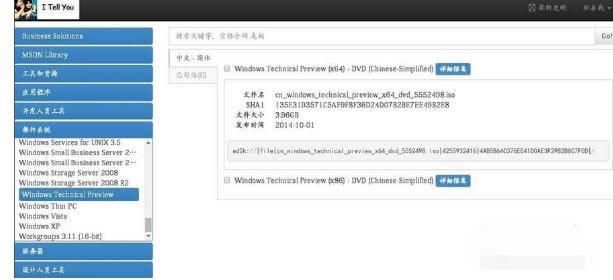
安装镜像图解详情-1
然后将iso镜像文件解压,也可以安装虚拟光驱工具,加载ISO镜像文件。
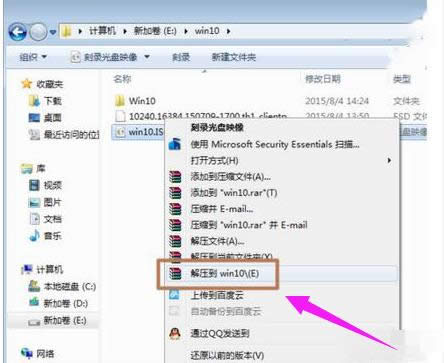
安装镜像图解详情-2
注意:如果下载的是官方ESD文件,需要首先将ESD文件转换成ISO镜像文件才能安装。
进入Win10安装目录,双击执行setup.exe安装文件。
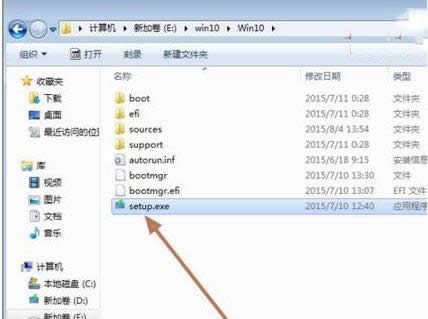
win10图解详情-3
进入Windows10安装界面,选择不是现在,点击下一步。
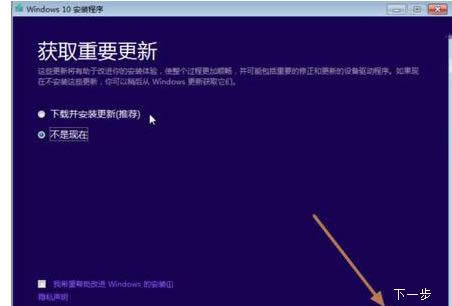
安装镜像图解详情-4
接受许可条款。
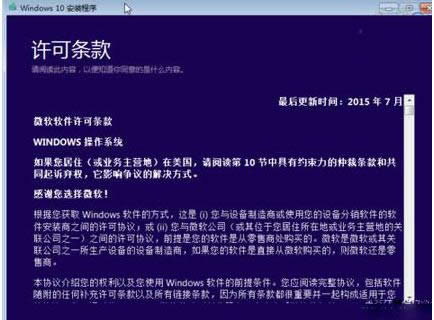
安装系统图解详情-5
升级安装选项设置,需要保留原系统哪些内容和设置。
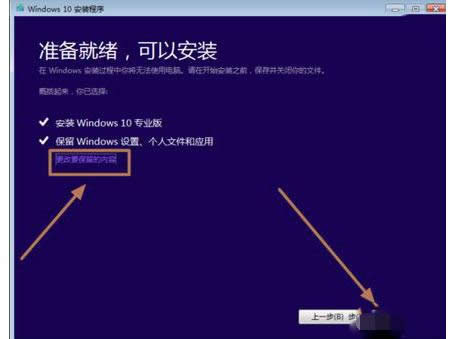
镜像图解详情-6
然后进入安装过程,并重启进入安装文件复制、配置。

安装镜像图解详情-7
耐心等待升级过程后,直到完成即可。
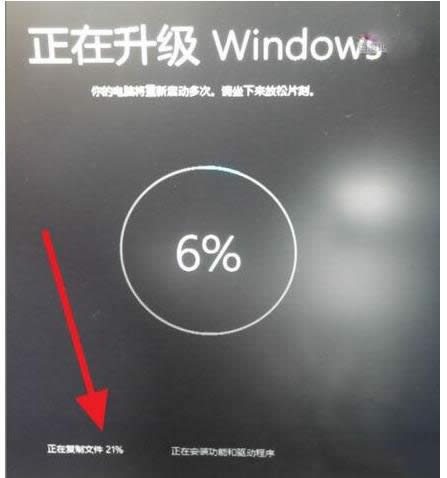
安装系统图解详情-8
以上就是win10镜像的安装流程。
事件查看器,本文教您windows10系统总是自动弹出事件查看器如何办
在微软的大力推广Windows10系统情况下,不少用户升级了win10操作系统。最近有Win10用
系统管理员设置了系统策略防范进行此安装,本文教您系统管理员设置了系统策
最近一位用户在电脑安装软件时,系统出现提示“系统管理员设置了系统策略,禁止进行此安装”,这该怎么办
显卡优化,本文教您怎么设置nvidia(英伟达)显卡玩游戏性能更高
很多朋友的n卡,都是在windows默认的驱动设置下进行游戏,即使在游戏中将效果设置到了最高,但显
电脑使用久了,内存好用越来越大, 也会越来越卡,使用笔记本时经常发现我的电脑里面内存占用高达90%
本站发布的ghost系统仅为个人学习测试使用,请在下载后24小时内删除,不得用于任何商业用途,否则后果自负,请支持购买微软正版软件!
如侵犯到您的权益,请及时通知我们,我们会及时处理。Copyright @ 2018 斗俩下载站(http://www.doulia.cn) 版权所有 xml地图 邮箱: